【Python基础】lpthw - Exercise 46 项目骨架
本节将会介绍如何构建一个项目骨架目录。骨架目录中会包含项目文件布局、自动测试代码、模块及安装脚本。
一、环境配置(win10)
1. 检查并确认自己只安装了一个python版本。
cd ~
python
可以检查python版本。
2. 运行pip,确认有基本的安装。
>pip list
pip(version xxx.xxx)
setuptools(version xxx.xxx)
3. 使用下述命令设置虚拟环境
> pip install virtualenv
4. 创建一个.venvs文件夹,在里面装虚拟环境
> mkdir .venvs
> virtualenv --system-site-packages .venvs/lpthw
这两个命令创建了一个.venvs文件夹,用来存储不同的虚拟环境,然后创建了第一个虚拟环境lpthw。虚拟环境是一个用来安装软件的“假的”地方,这样我们就可以针对不同项目使用不同版本的软件包。
5. 安装完成后需要激活虚拟环境
先cd到.venvs所在目录,然后执行以下命令进行激活:
> .\.venvs\lpthw\Scripts\activate
这样就为PowerShell运行activate脚本,它把你当前的shell设为使用lpthw虚拟环境,以后每次使用书中的软件,都要先激活虚拟环境。
需要注意的是,win10下还需要开启PS不能运行脚本的问题。方法为管理员身份运行PowerShell,并运行以下命令
> set-executionpolicy remotesigned
6. 安装nose,以供后面运行测试使用
> pip install nose
这样nose就安装完毕了,只不过pip将其安装到了.venvs/lpthw的虚拟环境下面,而非主系统软件包目录。这样你就可以为不同项目安装不同的相互冲突的Python软件包版本,同时还不会污染主系统级别的配置。
二、创建骨架项目目录
1. 创建骨架目录
> mkdir projects
> cd projects
> mkdir skeleton
> cd skeleton
> mkdir -p bin,NAME,tests,docs
注意mkdir同时创建多个文件需要使用-p参数,并用逗号隔开文件名。
projects用来存储各个项目。skeleton是本节新项目的基础目录。其中NAME目录是项目的主模块,使用骨架时,可以将其重命名为自己的项目的主模块名称。
2. 设置初始文件
创建一些空的python模块目录:
> new-item -type file NAME/__init__.py
> new-item -type file tests/__init__.py
在skeleton目录下创建一个setup.py文件,这个文件在安装项目的时候会用到,其内容如下:
try:
from setuptools import setup
except ImportError:
from distutils.core import setup config = {
'description': 'My Project',
'author': 'Crystal',
'url': 'URL to get it at.',
'downloard_url': 'Where to download it.',
'author_email': 'my_email@xx.xx',
'version': '1.0',
'install_requires': ['nose'],
'packages': ['NAME'],
'scripts': [],
'name': 'projectname'
} setup(**config)
3. 建立测试专用的骨架文件
在tests文件夹下建立一个NAME_tests.py,内容如下:
from nose.tools import *
import NAME def setup():
print("SETUP!") def teardown():
print("TEAR DOWN!") def test_basic():
print("I RAN!")
4. 最终的目录结构
完成上述步骤后的目录结构应该如下所示:
skeleton/
NAME/
__init__.py
bin/
docs/
tests/
NAME_tests.py
__init__.py
setup.py
5. 运行测试程序
注意一定要在skeleton目录下运行,而非tests目录下。
> nosetests
.
----------------------------------
Ran 1 test in 0.007s OK
三、使用这个骨架
以后每次要新建一个项目时,遵循以下步骤即可:
1. 复制这份骨架目录,把名字改成新项目的名字
2. 将NAME目录更名为自己的项目的名字,或根模块的名字
3. 编辑setup.py,将其包含的信息更新为新项目的信息
4. 重命名tests/NAME_tests.py,把NAME换成2中所说的模块的名字
5. 使用nosetests检查有无错误
6. 开始写代码
四、setup.py——python的构建工具
【摘录自博客 https://www.cnblogs.com/maociping/p/6633948.html】
在安装python的相关库时,可以有以下两种安装方式
pip install 模块名
这种方法为在线安装,会安装该模块的相关依赖包。
python setup.py install 模块名
这种方法为下载源码后在本地安装,不会安装相关的依赖包。
在安装普通的python包时,利用pip来安装是很方便的,但是在有的场景下,使用后者会更加满足我们的需要,例如:
在本机开发一个程序,需要用到python的官方模块,以及自己编写的自定义模块。那么如何实现在服务器上去发布该系统,实现依赖模块和自定义模块一起打包和一键安装呢?也就是如何同时将自己编写的自定义模块以exe文件格式安装到python的全局执行路径C:\Python37\Scripts下呢?
此时,pip工具似乎派不上用场,只能使用setup.py。我们只需要在setup.py文件中写明依赖的库和版本,然后到目标机器上使用python setup.py install 安装。
示例:
from setuptools import setup, find_packages setup(
name = "test",
version = "1.0",
keywords = ("test", "xxx"),
description = "eds sdk",
long_description = "eds sdk for python",
license = "MIT Licence", url = "http://test.com",
author = "test",
author_email = "test@gmail.com", packages = find_packages(),
include_package_data = True,
platforms = "any",
install_requires = [], scripts = [],
entry_points = {
'console_scripts': [
'test = test.help:main'
]
}
)
参数介绍:
--name 包名称
--version (-V) 包版本
--author 程序的作者
--author_email 程序的作者的邮箱地址
--maintainer 维护者
--maintainer_email 维护者的邮箱地址
--url 程序的官网地址
--license 程序的授权信息
--description 程序的简单描述
--long_description 程序的详细描述
--platforms 程序适用的软件平台列表
--classifiers 程序的所属分类列表
--keywords 程序的关键字列表
--packages 需要处理的包目录(包含__init__.py的文件夹)
--py_modules 需要打包的python文件列表
--download_url 程序的下载地址
--cmdclass
--data_files 打包时需要打包的数据文件,如图片,配置文件等
--scripts 安装时需要执行的脚步列表
--package_dir 告诉setuptools哪些目录下的文件被映射到哪个源码包。一个例子:package_dir = {'': 'lib'},表示“root package”中的模块都在lib 目录中。
--requires 定义依赖哪些模块
--provides定义可以为哪些模块提供依赖
--find_packages() 对于简单工程来说,手动增加packages参数很容易,刚刚我们用到了这个函数,它默认在和setup.py同一目录下搜索各个含有 __init__.py的包。其实我们可以将包统一放在一个src目录中,另外,这个包内可能还有aaa.txt文件和data数据文件夹。另外,也可以排除一些特定的包 find_packages(exclude=["*.tests", "*.tests.*", "tests.*", "tests"])
--install_requires = ["requests"] 需要安装的依赖包
--entry_points 动态发现服务和插件
在前述entry_points中:
console_scripts 指明了命令行工具的名称;在“redis_run=RedisRun.redis_run:main”中,等号前面指明了工具包的名称,等号后面的内容指明了程序的入口地址。
这里也可以有多条记录,这样一个项目就可以制作多个命令行工具了,如
setup(
entry_points = {
'console_scripts': [
'foo = demo:test',
'bar = demo:test',
]}
)
setup.py项目示例代码:
#!/usr/bin/env python
# coding=utf-8 from setuptools import setup '''
把redis服务打包成C:\Python27\Scripts下的exe文件
''' setup(
name="RedisRun", #pypi中的名称,pip或者easy_install安装时使用的名称,或生成egg文件的名称
version="1.0",
author="Andreas Schroeder",
author_email="andreas@drqueue.org",
description=("This is a service of redis subscripe"),
license="GPLv3",
keywords="redis subscripe",
url="https://ssl.xxx.org/redmine/projects/RedisRun",
packages=['RedisRun'], # 需要打包的目录列表 # 需要安装的依赖
install_requires=[
'redis>=2.10.5',
'setuptools>=16.0',
], # 添加这个选项,在windows下Python目录的scripts下生成exe文件
# 注意:模块与函数之间是冒号:
entry_points={'console_scripts': [
'redis_run = RedisRun.redis_run:main',
]}, # long_description=read('README.md'),
classifiers=[ # 程序的所属分类列表
"Development Status :: 3 - Alpha",
"Topic :: Utilities",
"License :: OSI Approved :: GNU General Public License (GPL)",
],
# 此项需要,否则卸载时报windows error
zip_safe=False
)
修改后的项目代码(此时RedisRun模块是DrQueue模块的子模块,这是因为要导入某些公用的模块)
#!/usr/bin/env python
# coding=utf-8 from setuptools import setup '''
把redis服务打包成C:\Python27\Scripts下的exe文件
''' setup(
name="RedisRun", #pypi中的名称,pip或者easy_install安装时使用的名称
version="1.0",
author="Andreas Schroeder",
author_email="andreas@drqueue.org",
description=("This is a service of redis subscripe"),
license="GPLv3",
keywords="redis subscripe",
url="https://ssl.xxx.org/redmine/projects/RedisRun",
packages=['DrQueue'], # 需要打包的目录列表 # 需要安装的依赖
install_requires=[
'redis>=2.10.5',
], # 添加这个选项,在windows下Python目录的scripts下生成exe文件
# 注意:模块与函数之间是冒号:
entry_points={'console_scripts': [
'redis_run = DrQueue.RedisRun.redis_run:main',
]}, # long_description=read('README.md'),
classifiers=[ # 程序的所属分类列表
"Development Status :: 3 - Alpha",
"Topic :: Utilities",
"License :: OSI Approved :: GNU General Public License (GPL)",
],
# 此项需要,否则卸载时报windows error
zip_safe=False
)
此时项目的目录结构为:
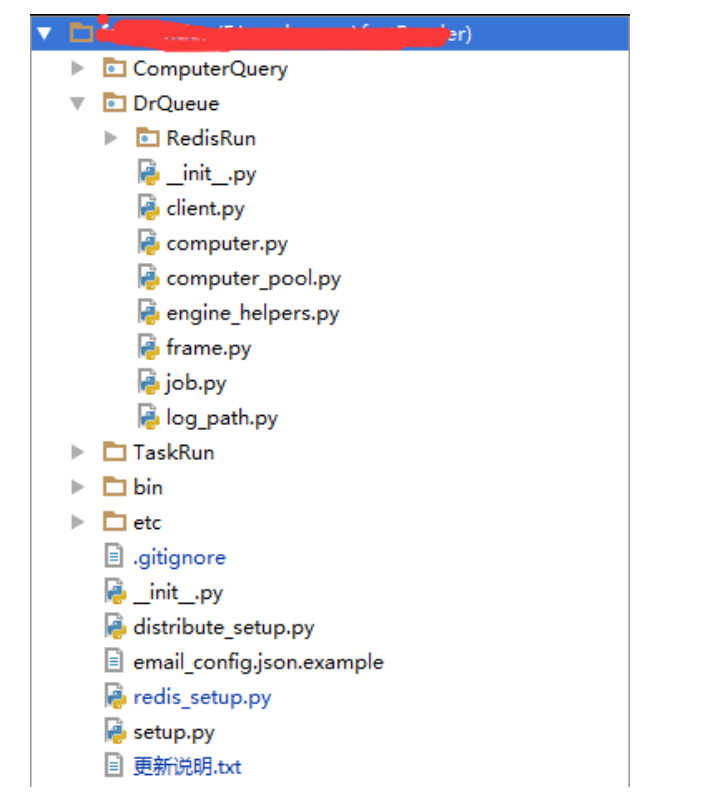
五、进一步的工作
1. 在模块目录NAME下面写一些代码,并让其可以运行。
2. 在bin目录下方写一个可以运行的脚本,并在setup.py里配置好bin中的脚本的信息。
注意,bin中存放的一般是一些在命令行上运行的脚本,而不是模块;模块可以放在setup.py的同级目录下,且其必须包含__init__.py。
前面提到,包含__init__.py的会被认为是一个模块(包),find_packages()就是搜索所有包含__init__.py的文件夹,并认为其是一个模块,然后在setup的时候一并安装。
3. 使用setup.py安装自定义的模块,并确保安装的模块可以正常使用,最后使用pip将其卸载。
cd 到setup.py目录下,执行以下命令(为保证不污染主环境,先激活lpthw虚拟环境!)
> python setup.py install
此时安装好了名字为NAME的模块(可以有和NAME类似的其他文件夹,其中也需包含__init__.py,setup后可以根据其名字import)。
import NAME
...
使用pip卸载该包的命令如下
> pip uninstall projectname
这个projectname参见前面setup.py中的配置。
【Python基础】lpthw - Exercise 46 项目骨架的更多相关文章
- python基础1 - 多文件项目和代码规范
1. 多文件项目演练 开发 项目 就是开发一个 专门解决一个复杂业务功能的软件 通常每 一个项目 就具有一个 独立专属的目录,用于保存 所有和项目相关的文件 – 一个项目通常会包含 很多源文件 在 ...
- Python基础:模块化来搭项目
简单模块化 import 最好在最顶端 sys.path.append("..")表示把当前程序所在位置向上提了一级 在python3规范中,__init__.py并不是必须的. ...
- 10个Python基础练习项目,你可能不会想到练手教程还这么有趣
美国20世纪最重要的实用主义哲学家约翰·杜威提出一个学习方法,叫做:Learning By Doing,在实践中精进.胡适.陶行知.张伯苓.蒋梦麟等都曾是他的学生,杜威的哲学也影响了蔡元培.晏阳初等人 ...
- python基础教程项目五之虚拟茶话会
python基础教程项目五之虚拟茶话会 几乎在学习.使用任何一种编程语言的时候,关于socket的练习从来都不会少,尤其是会写一些局域网的通信的东西.所以书上的这个项目刚好可以练习一下socket编程 ...
- Python基础+Pythonweb+Python扩展+Python选修四大专题 超强麦子学院Python35G视频教程
[保持在百度网盘中的, 可以在观看,嘿嘿 内容有点多,要想下载, 回复后就可以查看下载地址,资源收集不易,请好好珍惜] 下载地址:http://www.fu83.cc/ 感觉文章好,可以小手一抖 -- ...
- Python之路【第二篇】:Python基础
参考链接:老师 BLOG : http://www.cnblogs.com/wupeiqi/articles/4906230.html 入门拾遗 一.作用域 只要变量在内存中就能被调用!但是(函数的栈 ...
- Python之路,Day4 - Python基础4 (new版)
Python之路,Day4 - Python基础4 (new版) 本节内容 迭代器&生成器 装饰器 Json & pickle 数据序列化 软件目录结构规范 作业:ATM项目开发 ...
- Day4 - Python基础4 迭代器、装饰器、软件开发规范
Python之路,Day4 - Python基础4 (new版) 本节内容 迭代器&生成器 装饰器 Json & pickle 数据序列化 软件目录结构规范 作业:ATM项目开发 ...
- (路-莫)-Python基础一
一,Python介绍 1,python的出生与应用 python的创始人为吉多·范罗苏姆(Guido van Rossum).1989年的圣诞节期间,吉多·范罗苏姆(中文名字:龟叔)为了在阿姆斯特丹打 ...
随机推荐
- VMware 虚拟机下载与安装
虚拟机下载 VMware官网地址:https://www.vmware.com/ 进行官网后,点击左边的下载图标,然后 根据操作系统选择合适的产品,在这里以Windows系统为例,点击转至下载,如下图 ...
- Java中两个Long对象如何比较是否相等
学java的都知道8种基本类型,知道Long和long的区别,前者定义的是对象,后者定义的是long类型的变量. 但是今天在比较两个Long类型值的时候碰到一个坑,如下: 问题如下 Long a = ...
- Js之DateFormat工具类
/** * 对Date的扩展,将Date转化为指定格式的String * 年(y).季度(q).月(M).日(d).小时(h).分(m).秒(s)可以用1-2个占位符 * 示例: * FormatDa ...
- HDU 5727 Necklace ( 2016多校、二分图匹配 )
题目链接 题意 : 给出 2*N 颗珠子.有 N 颗是阴的.有 N 颗是阳的.现在要把阴阳珠子串成一个环状的项链.而且要求珠子的放置方式必须的阴阳相间的.然后给出你 M 个限制关系.格式为 ( A.B ...
- poj 2976 Dropping tests (最大化平均值:二分查找)
#include<iostream> #include<algorithm> #include<stdio.h> #include<math.h> #d ...
- python播放音乐
最近一直想实现使用Python播放音乐的功能,找了百度上的好多博客,要不就只能播放wav格式的,要不播放mp3格式的但无法在Linux系统下使用的,或者只能在Python2的情况下播放的,写的都不符合 ...
- Java web分级测试评分C级感受
上周一进行了java分级测试,但是完成的不太好,先看题目: 石家庄铁道大学选课管理系统 1.项目需求: 本项目所开发的学生选课系统完成学校对学生的选课信息的统计与管理,减少数据漏掉的情况,同时也节约人 ...
- Python3中tornado高并发框架
1.单线程tornado.web:基础web框架模块tornado.ioloop:核心IO循环模块,高效的基础.封装了:1.asyncio 协程,异步处理2. epoll模型:水平触发(状态改变就询问 ...
- git 出现错误 Could not resolve host: github.com 或者 gitlab.com 或者gerrit相关( 自有服务 )
原来是因为github.com没有被主机给解析 1.第一步是 ping 你的gitlab 或者 github服务器ip地址 如果每隔几秒有 time = xx.ms 刷新 就证明是通的 2. 编辑 e ...
- Selenium2+python自动化-使用JS脚本处理网页滚动条
内容来自:https://www.cnblogs.com/yoyoketang/p/6128655.html JS相关知识:http://www.w3school.com.cn/js/index.as ...
